אם קבצים מסוימים חסומים, התאמת ההגדרות שלך יכולה לעזור לתקן את זה
- אם קובץ מסוים חסום, אתה יכול לבטל את החסימה שלו על ידי ביצוע שינויים ברישום שלך.
- התאמת הגדרות המדיניות הקבוצתית יכולה גם לעזור לתקן בעיות רבות עם קבצים חסומים.
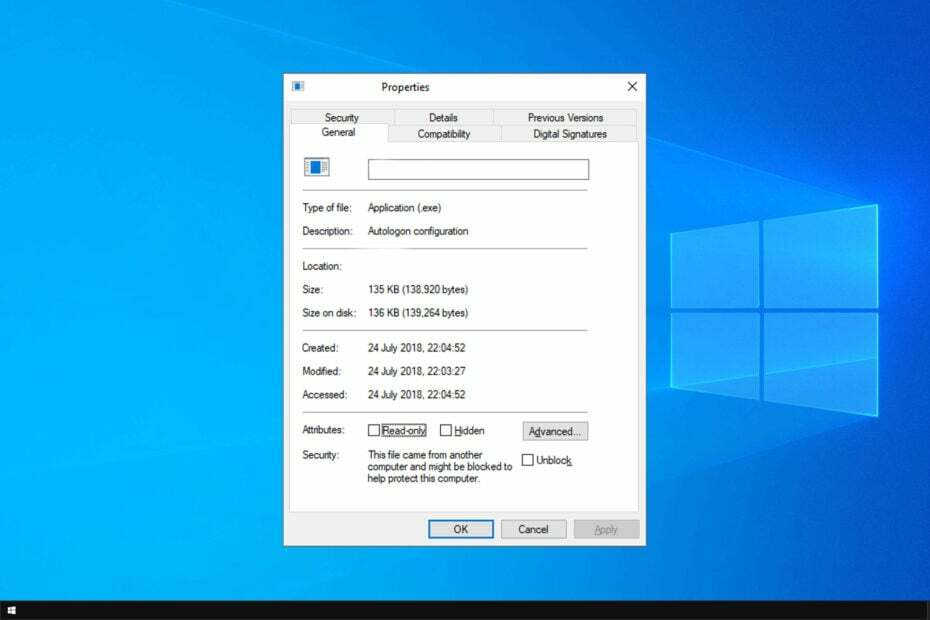
קובץ זה הגיע ממחשב אחר ועשוי להיות חסום כדי לסייע בהגנה על מחשב זה ההודעה יכולה להופיע בזמן שאתה מנסה להפעיל קובץ שעלול להיות מסוכן.
זו לא השגיאה היחידה שאתה יכול להיתקל בה, ורבים דיווחו הקובץ הנשמר או המאחזר נחסם גם הודעה.
מכיוון שזו יכולה להיות בעיה, המדריך של היום יראה לך כיצד לתקן את זה כראוי במחשב האישי שלך.
★ כיצד אנו בודקים, בודקים ומדרגים?
עבדנו ב-6 החודשים האחרונים על בניית מערכת סקירה חדשה על האופן שבו אנו מייצרים תוכן. בעזרתו, עשינו מחדש את רוב המאמרים שלנו כדי לספק מומחיות מעשית על המדריכים שהכנו.
לפרטים נוספים תוכלו לקרוא כיצד אנו בודקים, סוקרים ומדרגים ב-WindowsReport.
כיצד אוכל לתקן קובץ זה הגיע ממחשב אחר ועלול להיות חסום?
- כיצד אוכל לתקן קובץ זה הגיע ממחשב אחר ועלול להיות חסום?
- 1. השתמש בעורך הרישום
- 2. שנה מדיניות קבוצתית
- 3. מחק זרמי נתונים
- 4. השתמש ב- PowerShell
1. השתמש בעורך הרישום
- ללחוץ חלונות מקש + ר כדי לפתוח את לָרוּץ תיבת דיאלוג.
- בתיבה, הכנס regedit ולחץ בסדר. זה יפתח את ה עורך רישום.
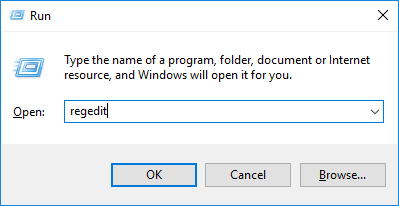
- בחלון הבא (עורך הרישום), עבור אל נתיב המדיניות:
Computer\HKEY_CURRENT_USER\Software\Microsoft\Windows\CurrentVersion\Policies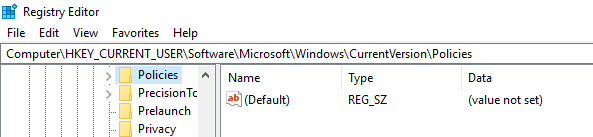
- לחץ לחיצה ימנית על מדיניות תפריט, בחר חָדָשׁ ולאחר מכן לחץ על מַפְתֵחַ. תן שם למפתח החדש קבצים מצורפים.
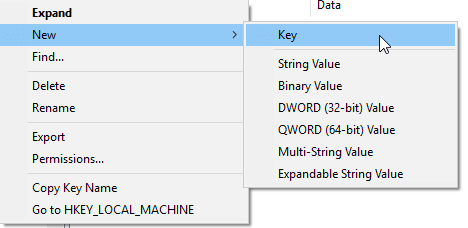
- בצד ימין, נווט לאזור פנוי ולחץ לחיצה ימנית.
- בחר חָדָשׁ ולחץ על ערך DWORD (32 סיביות)..
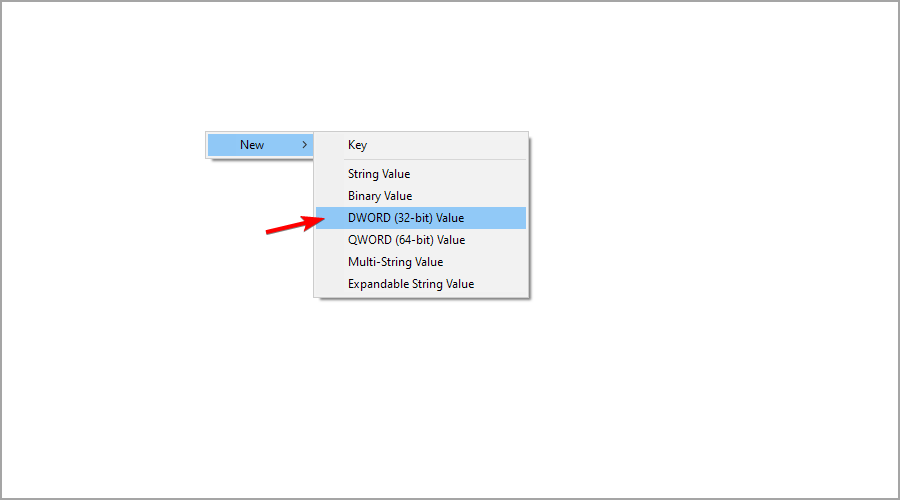
- שנה את השם ושמור את המפתח החדש בשם SaveZoneInformation.
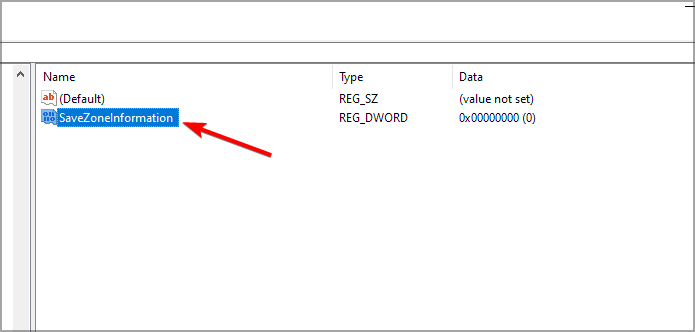
- לחץ עליו פעמיים והגדר את הערך שלו ל 1.
- צא מהתוכנית והפעל מחדש את המחשב.
ברגע שזה נעשה, בדוק אם הבעיה נפתרה. אם זה נמשך, אתה יכול לנסות את התיקון הבא.
זה רק מבטיח שההעברות/הורדות הבאות לא יושפעו או ייחסמו. ככזה, קבצים שנשמרו בעבר נשארים לא מתוקנים. כך גם לגבי הפתרון הבא.
2. שנה מדיניות קבוצתית
- פתח את ה לָרוּץ תיבת דו-שיח על ידי לחיצה על חלונות מקש + ר.
- בתיבת הדו-שיח הקופצת, הזן gpedit.msc והקש Enter. זה ייקח אותך ל- עורך מדיניות קבוצתית.
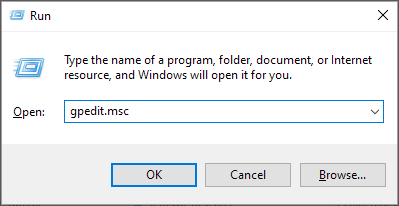
- בחלון התצוגה, הרחב תצורת משתמש. לאחר מכן, עבור אל תבניות מנהליות. לבסוף, בחר רכיבי Windows.

- בחר מנהל קבצים מצורפים בחלונית השמאלית. לאחר מכן, לחץ פעמיים אל תשמור מידע על אזור בקבצים מצורפים אוֹפְּצִיָה.
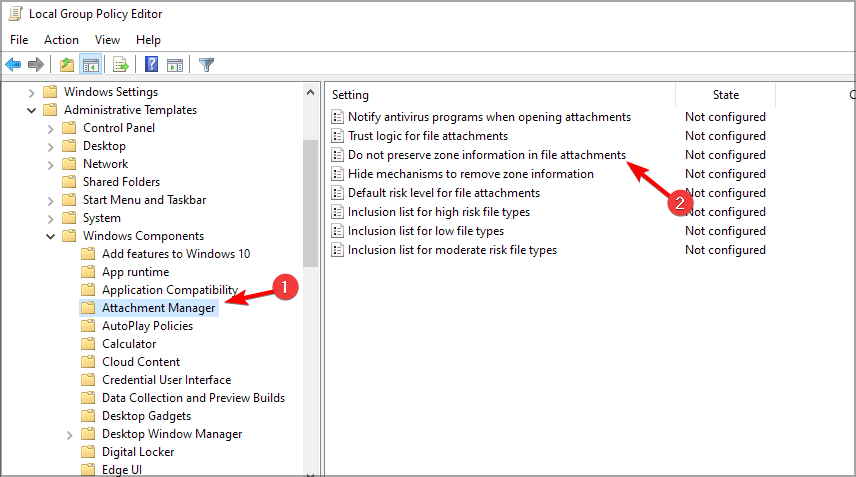
- בחר מופעל ולחץ להגיש מועמדות ו אישור כדי לשמור שינויים.
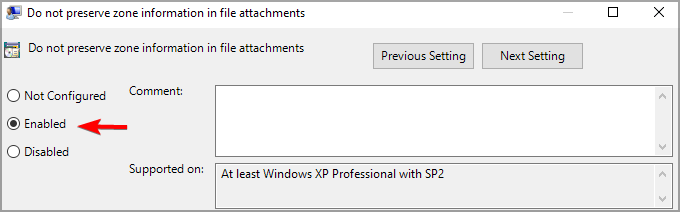
- צא מה- תכנת והפעל מחדש את המחשב.
לאחר אתחול המחשב שלך, בדוק אם הבעיה נפתרה. אם זה לא, אתה יכול לנסות את הפתרון הבא.
- אפליקציות Microsoft Store לעומת אפליקציות שולחן עבודה: באילו להשתמש?
- כיצד לפתוח ולהשתמש בלוח האמוג'י ב-Windows 10
- ערכת פיתוח תוכנה של Windows: כל מה שאתה צריך לדעת
3. מחק זרמי נתונים
- הורד זרמים (בפורמט 'exe' להפעלה).
- הפעל את קובץ ה-.exe שחולץ.
- בחלון הבא, לחץ על עיין ונווט אל התיקיה או ספריית הקבצים המושפעים.
- הקלק על ה לִסְרוֹק.
- לאחר הסריקה, אתר ובחר את כל הקבצים עם התג: אזור: מזהה:$Data$.
- לחץ לחיצה ימנית על הבחירה ובחר מחק זרמים נבחרים מרשימת האפשרויות.
- סגור את התוכנית והפעל מחדש את המחשב.
זה, אם מבוצע כהלכה, אמור לתקן את השגיאה. כתוצאה מכך, כל הקבצים המושפעים יבוטלו. אם הבעיה לא נפתרה, נסה את הפתרון הבא.
4. השתמש ב- PowerShell
- הפעל את Windows פגז כוח כמנהל. כדי לעשות זאת, הקש על מקש Windows + X ובחר PowerShell (Admin).
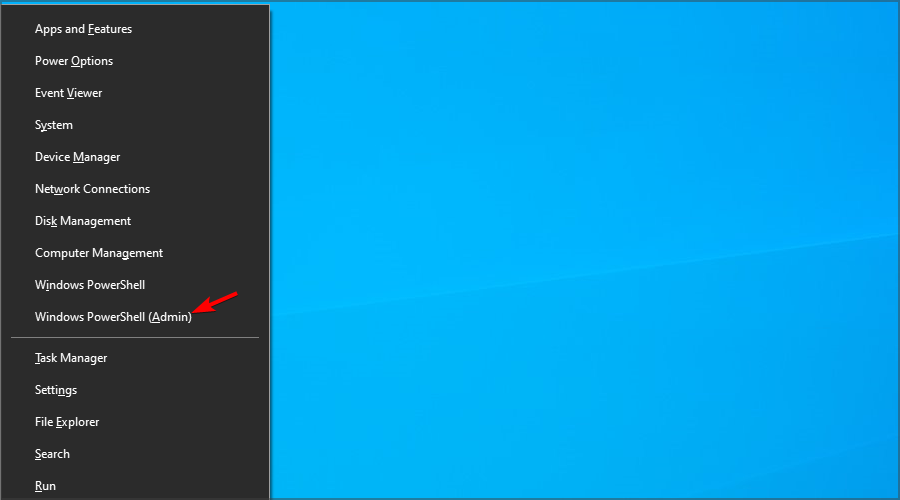
- הזן את הפקודה הבאה והקש Enter: dir C:\Downloads -Recurse| בטל חסימה-קובץ
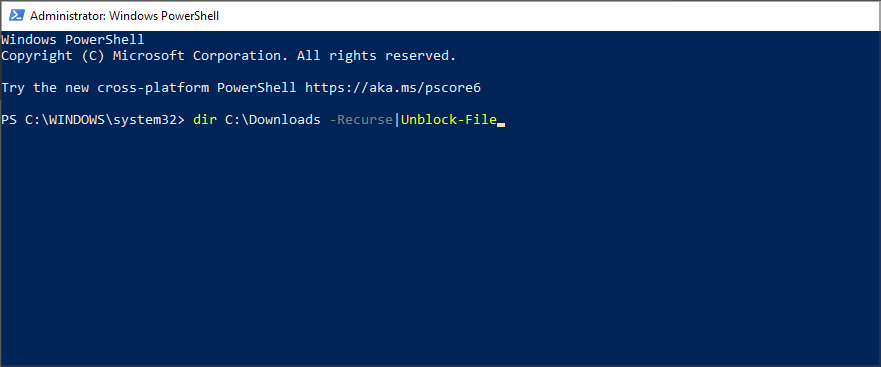
- סגור את התוכנית והפעל מחדש את המחשב.
הנה לך; אלה ארבעה פתרונות פשוטים שצריך לתקן קובץ זה הגיע ממחשב אחר ועשוי להיות חסום כדי לסייע בהגנה על מחשב זה שגיאה במחשב שלך, אז הקפד לנסות את כולם.
אם אתה עדיין נתקל בבעיות, הקפד לקרוא את שלנו המחשב חסם את הגישה לקובץ מסוים מדריך לפתרונות נוספים.
מצאתם פתרון אחר? שתפו אותנו בקטע התגובות למטה.
